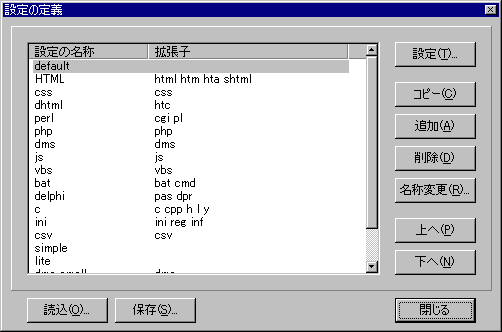
設定の追加・削除などが出来ます。
「読み込み」「保存」で各設定をテキストファイルに書き出したり読み込んだり出来ます。
「コピー」で設定を複製でき、「名称変更」で設定の名称を変更できます。
「設定」で各設定の設定画面を開きます。
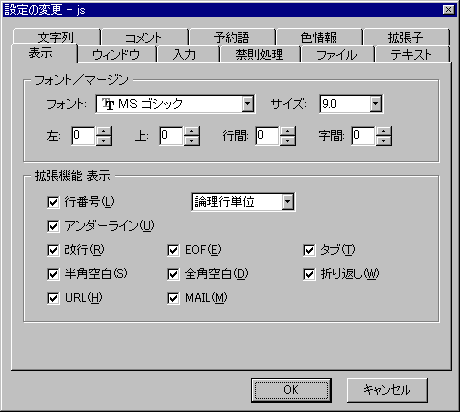
フォントの種類とサイズ、各部の間の空白幅を設定できます。
フォントには等幅フォントしか使用できません。
エディット部左の行番号、キャレットがある行のアンダーライン、改行、文書終端、Tab、空白、自動折り返しされた部分を代替シンボルで表示、URL、メールアドレスを強調しダブルクリックで開けるようにする
エディット部上のルーラーは「ウィンドウ」タブで設定。
各部の表示色は「色情報」で設定します。
コンボボックスで「論理行単位」を選択すると、折り返しを考慮せず実際の改行の数を元にした行番号が表示されます。
「物理行単位」を選択すると、画面上での折り返しを含めた行数で表示されます。
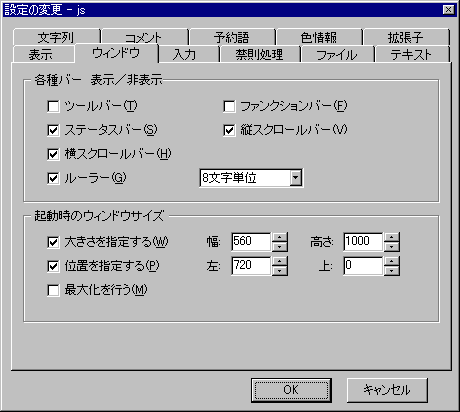
各種バーやルーラーの表示の有無を指定します。
ルーラーの区切りは8バイトごとか10バイトごとを選択可能です。
起動時にウィンドウが開かれる位置とサイズを指定することが可能です。
「共通設定」→「履歴」で「ウィンドウの大きさと位置を保存する」設定になっている場合、各ファイルを最初に開いたときのみここでのサイズが適用されます。
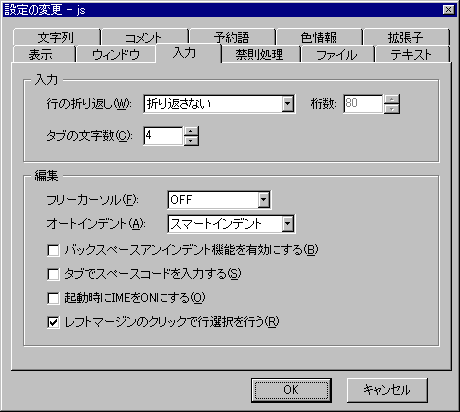
自動折り返しの有無、桁数とTabの幅を設定できます。
「ON」にすると、キャレットを改行よりも右に移動することが可能になります。
「擬似ON」では、上下キーで移動したときのみ、改行よりも右へ移動できます。
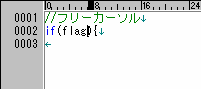
「オートインデント」にすると、行頭にTabやスペースがある行で改行したとき、自動的に行頭に前の行と同じように空白文字が挿入されます。
「スマートインデント」は、「{」の直後で改行すると自動的にTabインデント数を1つ増やし、インデントの直後で「}」を入力するとインデント数を一つ減らします。C言語などのプログラムを書くのに便利です。
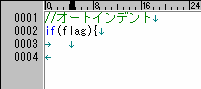
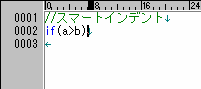
インデントの直後でBackSpaceキーを入力したとき、自動的に直前のインデントが少ない行と同じになるようにインデント量を調節します。
「タブでスペースコードを入力」がONのときはONにしておくと便利です。
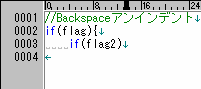
Tabキーを押したとき、Tabの代わりに半角スペースを「タブの文字数」で指定した数入力します。
ウィンドウが開かれたときにIMEをONにして日本語入力が可能な状態にします
エディットの左のマージンをクリック・ドラッグして行単位での範囲選択を行えるようにします。
これをONにしなくても、行番号の部分では常に行選択が可能です。
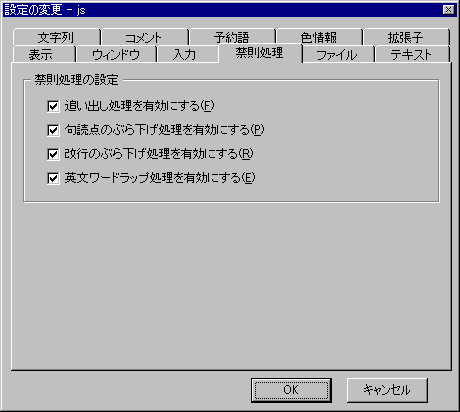
各種の禁則処理を行うかどうかを指定します。
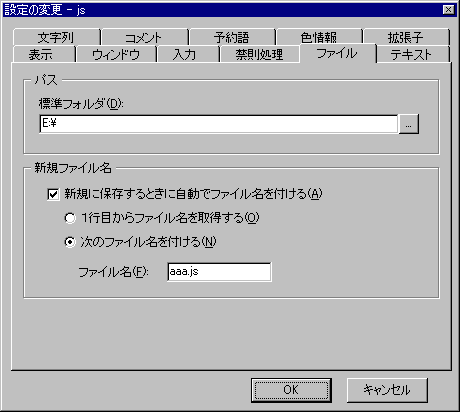
新規作成したテキストを「名前をつけて保存」するときに最初に表示されるフォルダを指定します。
新規作成したテキストを「名前をつけて保存」するときに、名前欄に最初に表示されるファイル名を指定できます。
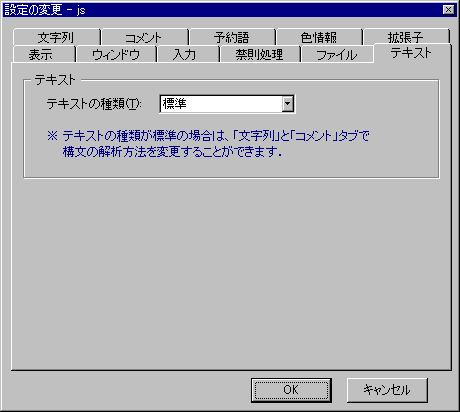
テキストの構文解析の仕方を指定します。
「標準」を指定すると、「文字列」「コメント」「予約語」のタブで各要素とみなすパターンを指定できます。
「HTML」ではHTMLタグの各部分を色分けできます。
「Delphi」「C++」「Perl」では、各プログラミング言語の規則に従った色分けが行われます。

「識別子」で指定した文字で囲まれた部分が文字列として色分けされます。
「キャンセラー」にはエスケープ文字を指定します。文字列内でキャンセラーの次に来た識別子は意味がキャンセルされ、文字列の終わりとみなされません。キャンセラーの次にキャンセラーが来ると、キャンセラーの意味がキャンセルされ、その次に来た識別子の意味はキャンセルされなくなります。
2組まで指定できます。
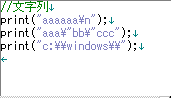
0〜9の数字列以外に、16進表記の数値を色分け表示できるようにします。
一般的なプログラミング言語では、16進プリフィクスには「0x」を指定します。
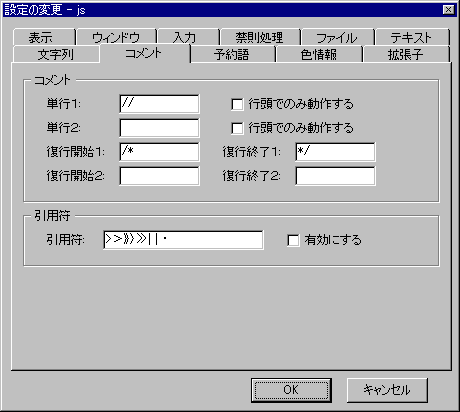
「単行」では、そこから行末までをコメントとみなす記号や文字列を指定できます。
「複行」では、開始文字列から終了文字列までの間をコメントとして色分けできます。
行頭にこれらの記号があると、その行が引用行として色分けされます。
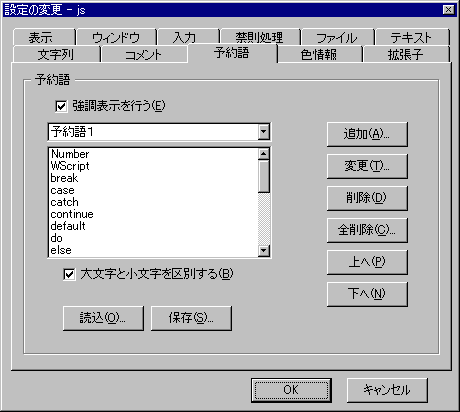
最大3種類まで色分けするキーワードの一覧を登録しておけます。
3種類はそれぞれ別の色で表示できます。
「読み込み」「保存」で、キーワードを1行ずつ列挙した拡張子「.kwd」のテキストファイルに書き出したり読み込んだり出来ます。
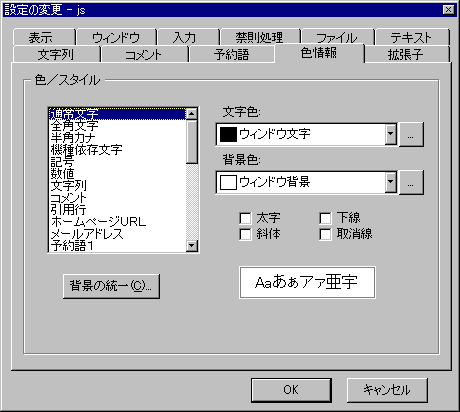
各部分の表示色を指定します。
色は「ウィンドウ文字」のような画面のプロパティで指定された色と、「赤」のような色名、「...」ボタンで色選択ダイアログから選択するカスタムカラーが使用できます。
右下にプレビューが表示されます。
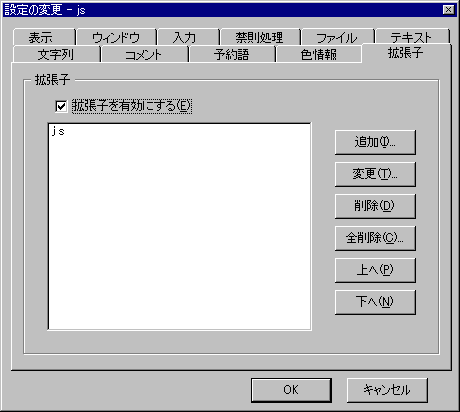
ファイル読み込み字に自動的にその編集モードで開く拡張子を設定します。